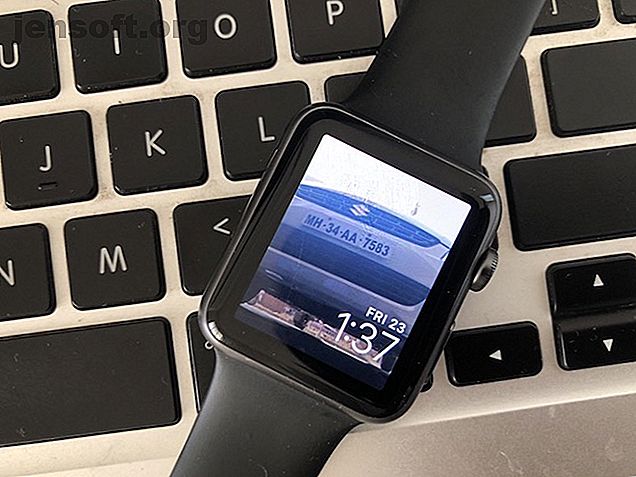
7 Killer Apple Watch-tricks, som du sandsynligvis ikke vidste
Reklame
Apple Watch introducerede en grundlæggende ny måde at interagere med et smartwatch på. Det betyder, at der selvfølgelig er en hel masse nye tricks, man kan lære om.
Den seneste softwareversion, watchOS 4, bragte en masse nye funktioner 12 skjulte Apple Watch-funktioner Nye brugere skal prøve 12 skjulte Apple Watch-funktioner Nye brugere skal prøve Har du en Apple Watch og er ikke sikker på, hvor de skal starte? Lad os hjælpe dig med at få mest muligt ud af det med disse 12 vigtige tip og funktioner. Læs mere til Apple Watch. Selvom vi i vid udstrækning har dækket overskudsfunktionerne i watchOS 4, er der et par lidt kendte Apple Watch-tricks, der ikke er synlige ved første øjekast. Her er den scoop, du skal kende.
1. Indstil et billede fra galleriet som brugerdefineret urflade

I modsætning til Android Wear giver watchOS dig ikke mulighed for at indstille tilpassede tredjeparts urflade. Hvis du keder dig med Apples eksisterende kollektion, kan du indstille et billede fra din kamerarulle som et urflade.
Sådan gør du det:
- Start appen Fotos på din iPhone.
- Åbn det bestemte billede, du vil indstille.
- Tryk på Share- ikonet, og vælg Opret Watch Face .
- Du kan vælge fotografiernes ansigt, eller hvis du er på den mere flot side, skal du vælge Kalejdoskop urflade .
- Tryk på Tilføj .
Dit ur skal nu vippe det brugerdefinerede billede på dets ansigt.

Hvis du ikke ser ændringen afspejles, skal du manuelt opdatere urets ansigt. Sådan gør du:
- Tving touch på urets ansigt.
- Stryg helt til venstre, indtil du finder dit brugerdefinerede billede.
- Vælg dit brugerdefinerede billede.
2. Gem musik lokalt på Apple Watch

Det kan være spændende at lytte til musik, mens du rammer gymnastiksalen eller går på løb. Men at skulle bære rundt på din iPhone under sådanne intense aktiviteter er ikke praktisk.
Heldigvis kan du synkronisere musik fra din iPhone til din Apple Watch. Musikken gemmes lokalt på dit ur, så du kan efterlade din iPhone.
Sådan synkroniserer du musik:
- Start Apple Watch- appen på din iPhone.
- Vælg Musik .
- Tryk på Tilføj musik, og vælg de spillelister, du gerne vil synkronisere.
Bemærk, at synkroniseringen først begynder, når du placerer uret på dens oplader. Den trådløse overførsel virker lidt langsom, så det kan tage et stykke tid, før synkroniseringen er afsluttet.

Når det er gjort, er her, hvordan du kan afspille musik lokalt på din Apple Watch:
- Start Music- appen på din Apple Watch.
- Tving touch på dit ur, og tryk på Kilde> Apple Watch .
- Par din Apple Watch med dine AirPods eller et andet godt AirPods-alternativ Bør du købe AirPods? 5 Overkommelige AirPod-alternativer til alle enheder, skal du købe AirPods? 5 Overkommelige AirPod-alternativer til alle enheder Apple AirPods koster en formue og tilbyder ikke god lydkvalitet. Vi har dækket fem overkommelige AirPod-alternativer, der spænder fra $ 20 til $ 150. Læs mere .
Efter parring skal du blot vælge dit Bluetooth-headset, så er du klar til at høre musik direkte fra din Apple Watch. Hvis du har problemer, kan du kigge på vores Apple Watch-parringsvejledning 5 rettelser, der skal testes, hvis dit Apple Watch ikke parres 5 Reparationer, der skal testes, hvis dit Apple Watch ikke parres, hvis din Apple Watch ikke parres med din iPhone, her er et par rettelser, der kan hjælpe dig med at løse problemet. Læs mere .
3. Brug Apple Watch til at lokalisere din forkert placerede iPhone

Dette er et af de mest nyttige Apple Watch-tricks - især hvis du regelmæssigt forlægger din iPhone lige i huset. Hvis du er noget som mig, er dette sket ganske mange gange. Apple Watch kan hjælpe dig med at finde din parrede iPhone.
Stryg blot op på din Apple Watch for at åbne Kontrolcenter . Tryk på ping- ikonet. Din iPhone skal lave en høj lyd for at hjælpe dig med at finde den. Du kan også længe trykke på ping-ikonet, og din iPhone's LED blinker kort for at hjælpe dig med at finde den i mørke.
Bemærk, at du er nødt til at trykke langt på ping-ikonet, ikke Force Touch it. Dette trick fungerer også, når din iPhone er i lydløs tilstand.
4. Skub vand ud af Apple Watch efter en svømmetur
Apple Watch Series 2 og Series 3 har en vandbestandighedsklassificering på 50 meter, hvilket betyder, at du kan bære dem, mens du svømmer. Vand kan dog komme inde i højttaleren eller mikrofonporten, hvilket fører til midlertidigt lyddæmpning eller mindre nøjagtige målinger af barometerhøjden.
Heldigvis leveres Apple Watch Series 2 og nyere en vandlås- funktion, der låser din skærm automatisk, når du starter en svømmetræning. Når du er færdig, skal du låse skærmen op ved at dreje Digital Crown. Skærmen låses op, og dit ur tvinger vand ud af højttaleren.
Du kan også sprøjte vandet manuelt. For at gøre det skal du stryge op for at få adgang til Kontrolcenter på din Apple Watch. Tryk på vanddråbeikonet for at starte processen.
Hvis du undrer dig over, hvordan du rengør din bærbare uden at forårsage skade på det, så tjek disse tip til rengøring af din Apple Watch sikkert Sådan rengør du din Apple Watch sikkert og effektivt i 4 trin Sådan rengør du din Apple Watch sikkert og effektivt i 4 trin Er din Apple Watch snavset og stinkende? Det er tid til at give den ordentlig vask. Her er en guide til, hvordan du rengør din Apple Watch. Læs mere .
5. Tag fotos med dit Apple Watch

Apple Watch leveres ikke med et dedikeret kamera, men det kan fungere som en fjernbetjening til din iPhone kamera. Denne fjernindfangningsfunktion er især nyttig, hvis din iPhone er monteret på et stativ langtfra. Det kan også være nyttigt, hvis du vil tage store gruppe-selfies og sørge for, at alle passer inden i rammen.
Sådan bruges din Apple Watch som en fjernlukker til din iPhone kamera:
- Åbn først Camera- appen på din iPhone.
- Åbn nu Camera- appen på din Apple Watch.
- Placer iPhone og indram det for at få det perfekte billede 10 iPhone-kameratips til bedre professionelt udseende fotos 10 iPhone-kameratips til bedre professionelt udseende fotos Apple er så stolte af deres kameraer, at de stolt viser "Shot on iPhone" -billeder i deres detailhandel butikker, men der er mere ved at tage fantastiske smartphonebilleder end først møder øjet. Læs mere .
- Tryk på udløserknappen på dit ur for at tage et billede fjernt.
Du kan se billederne i appen Fotos på din iPhone.
6. Indstil dit Apple Watch et par minutter hurtigt

Hvis du bruger old-school-tricket til at indstille urets tid et par minutter foran, så du kan løbe forud for tidsplanen, har Apple Watch du dækket.
Sådan indstilles din Watch hurtigt et par minutter:
- Åbn appen Indstillinger på din Apple Watch.
- Tryk på Tid .
- Her kan du vælge at indstille tiden op til 59 minutter frem.
- Tryk på Sæt, når du er færdig.
Bemærk, at begivenheder og påmindelser stadig giver dig besked på det faktiske tidspunkt i stedet for denne "hurtige tid."
7. Time Travel lader dig cykle gennem forskellige begivenheder

Funktionen Time Travel giver dig mulighed for at cykle gennem forskellige begivenheder, der sker på forskellige tidspunkter. Den nøjagtige type begivenheder afhænger af den Komplikation og det ansigt, du bruger.
For eksempel giver Astronomy urflade dig mulighed for at se den nuværende fase af månen. Du kan dreje den digitale krone til "tidsrejse" og finde ud af, hvornår der er en fuldmåne eller nymåne.
Bemærk, at kun et udvalgt antal urflader som Astronomy og Solar understøtter denne funktion. Andre urflader som Modular og Utility understøtter denne funktion, men den er som standard slået fra. Sådan aktiveres Time Travel:
- Start indstillinger på din Apple Watch.
- Tryk på Ur .
- Skift tidsrejse på.
Du kan nu rulle gennem kalenderens begivenheder ved at dreje Digital Crown.
Flere tricks til at niveau op på dit Apple Watch-spil
Forhåbentlig har du lært nogle nye Apple Watch-tricks og tip, der ikke er ret tydelige.
Midt i alle de eyeball-grebende funktioner som muligheden for at styre smarte hjemme-enheder med Apple Watch, kan det være let at gå glip af de små lidt kendte tricks, du kan bruge din Apple Watch til Skal du få et Apple Watch? 6 seje ting, du kan gøre med en, skal du få et Apple Watch? 6 seje ting, du kan gøre med en, er du ikke sikker på, om du vil få et Apple Watch? Her er nogle af de mange ting, du kan gøre med en Apple Watch. Læs mere . Glem ikke at installere de bedste Apple Watch-apps De bedste Apple Watch-apps til vejr, chats, anime og mere De bedste Apple Watch-apps til vejr, chats, anime og mere Leder du efter de bedste Apple Watch-apps? Se på disse apps til chat, kalendere, fitness og mere, som du skal downloade. Læs mere også.
Udforsk mere om: Apple Watch, WatchOS.

